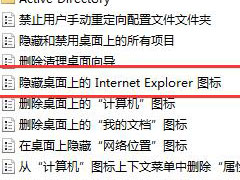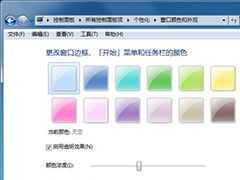win7系统输入法调不出来怎么办
win7系统输入法调不出来怎么办?你遇到的问题是很多人都会碰到的:Win7系统输入法调不出来怎么办? 😅 其实这个问题大多和输入法设置、语言栏或者系统服务有关,我给你整理了几个实用解决方法,一步步操作就能解决。
1️⃣ 方法一:检查语言栏设置
1.打开 控制面板 → 时钟、语言和区域 → 区域和语言;
2.切换到 键盘和语言 → 更改键盘;
3.确认 已安装的服务 中有你要用的输入法(比如微软拼音);
4.如果没有,点击 添加 → 选择输入法 → 确定;
5.点击 语言栏 → 停靠在任务栏,保证语言栏显示。
👉 很多时候语言栏被隐藏导致输入法看起来“调不出来”。
2️⃣ 方法二:重启输入法服务
1.按 Win + R → 输入 services.msc → 回车;
2.找到 Touch Keyboard and Handwriting Panel Service 或 输入法相关服务;
3.右键 → 重启服务;
4.再尝试切换输入法。
3️⃣ 方法三:使用快捷键切换
1.默认切换输入法快捷键:
Ctrl + Shift 或 Alt + Shift
你也可以在 控制面板 → 区域和语言 → 键盘和语言 → 更改键盘 → 高级键设置 中自定义切换快捷键。
4️⃣ 方法四:重新安装输入法
1.打开 控制面板 → 程序和功能 → 启用或关闭Windows功能;
2.找到 Microsoft拼音输入法(或者你使用的第三方输入法),卸载 → 重启电脑;
3.重新添加输入法即可。
5️⃣ 方法五:检查系统更新
有些输入法问题可能是系统补丁问题:
1.打开 控制面板 → Windows Update;
2.检查更新并安装;
3.重启电脑,再尝试输入法切换。

✅ Win7系统输入法调不出来怎么办? 可以按顺序尝试:
1.检查语言栏设置;
2.重启输入法服务;
3.使用快捷键切换;
4.重新安装输入法;
5.检查系统更新。
按照这些方法操作,大部分输入法无法调出的情况都能解决~ 🖥️✨
免责声明:本站所有文章和图片均来自用户分享和网络收集,文章和图片版权归原作者及原出处所有,仅供学习与参考,请勿用于商业用途,如果损害了您的权利,请联系网站客服处理。